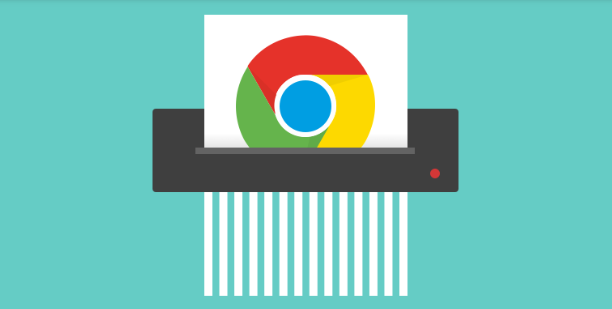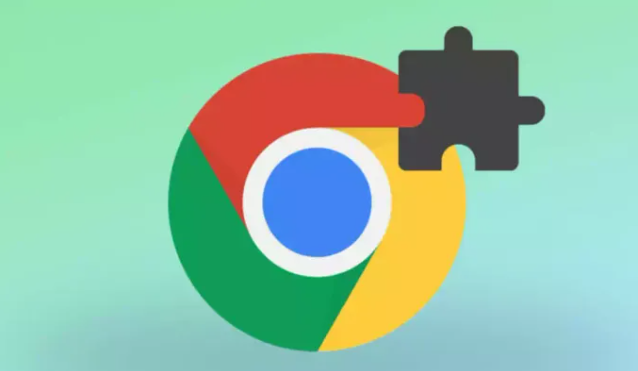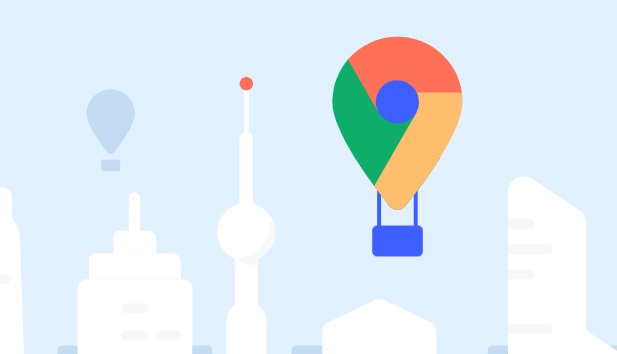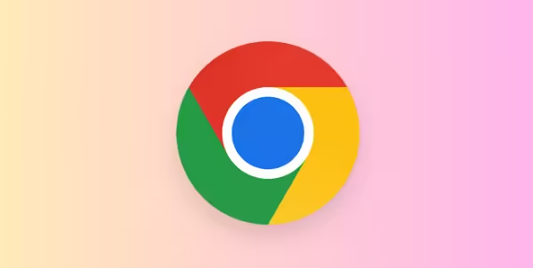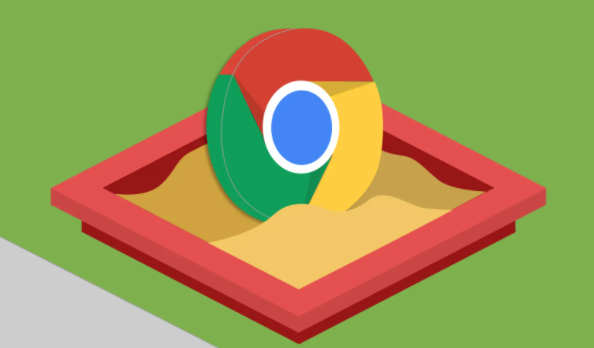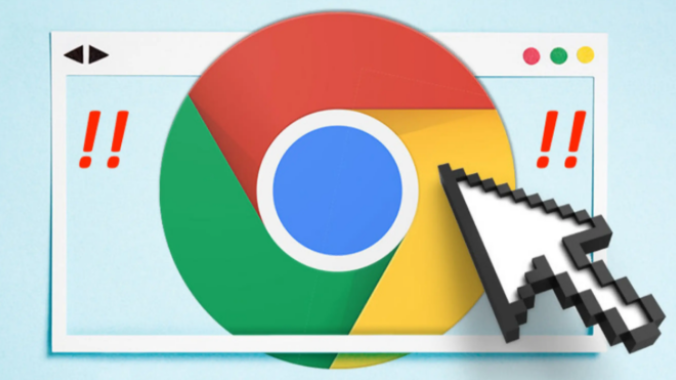详情介绍
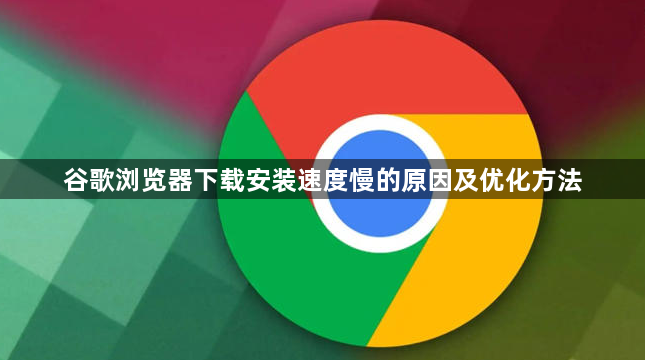
打开Chrome浏览器在地址栏输入【Chrome://flags】并按下回车键。进入实验性功能页面后搜索【downloading】,找到名为【Parallet download】的选项。将其默认状态从Default改为Enabled,点击Relaunch重启浏览器即可启用多线程下载模式。与单线程相比,多线程能同时建立多个连接通道,显著提升大文件传输效率。
检查网络环境稳定性排除干扰因素。尝试切换至有线连接或选择信号强的Wi-Fi热点,避免使用高延迟的无线网络。断开同一局域网内其他设备的网络访问权限,确保当前设备独占带宽资源。在命令提示符窗口执行ipconfig/flushdns命令刷新DNS缓存,解决因旧解析记录导致的连接延迟问题。
清理系统临时文件释放存储空间。通过浏览器设置菜单中的清除浏览数据功能,勾选缓存图片、历史记录等临时文件进行深度清理。定期删除系统中积累的临时文件夹内容,为新下载任务腾出充足磁盘空间。
关闭非必要的标签页和后台进程。每个打开的网页都会消耗内存资源,使用Shift+Esc快捷键调出任务管理器,结束占用较高的无关进程。禁用预加载页面功能可在设置菜单中找到对应选项,减少带宽预占情况。
更新浏览器至最新版本获取性能优化。点击右上角菜单图标选择帮助区域的关于Google Chrome选项,系统会自动检测可用更新并提示安装。新版本通常包含针对下载引擎的改进算法和安全补丁。
使用专业下载管理器突破限制。安装Internet Download Manager等工具实现更高级别的并发连接数控制,配合浏览器自带的多线程设置形成双重加速效果。这类软件还支持断点续传功能,适合大体积文件传输场景。
重置浏览器配置恢复默认状态。长时间使用后积累的异常设置可能影响整体性能,通过设置菜单中的重置选项将各项参数还原为初始值。此操作会清除所有自定义修改但能解决因配置错误导致的响应迟缓问题。
通过分层级的管控策略组合运用上述方法,优先解决影响基础功能的明显错误,再逐步优化细节体验。遇到复杂问题时,可以同时开启多个面板协同工作,例如结合元素审查与控制台日志分析动态效果实现原理。日常使用时保持开发者工具熟练度,定期检查更新版本带来的新特性支持情况。